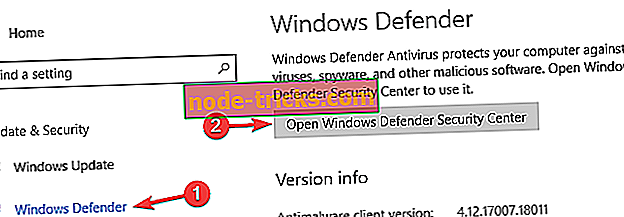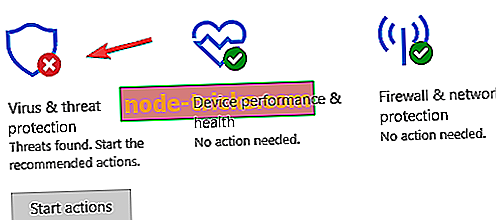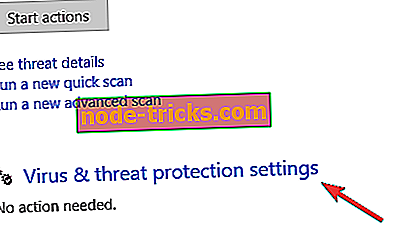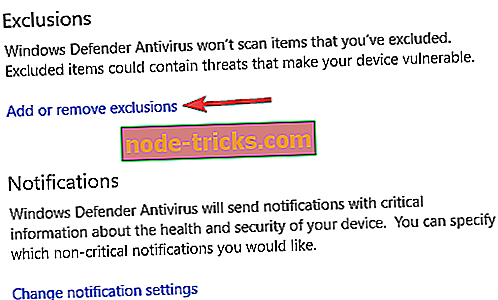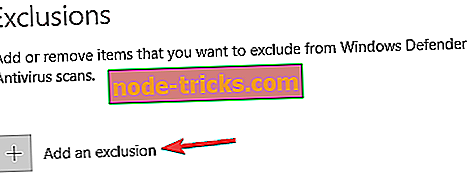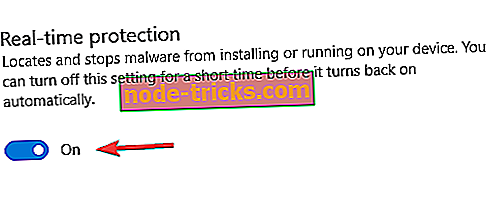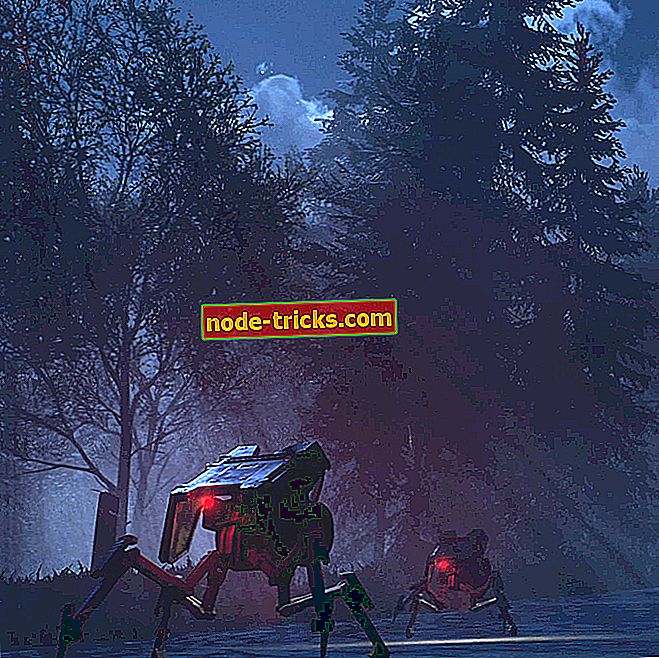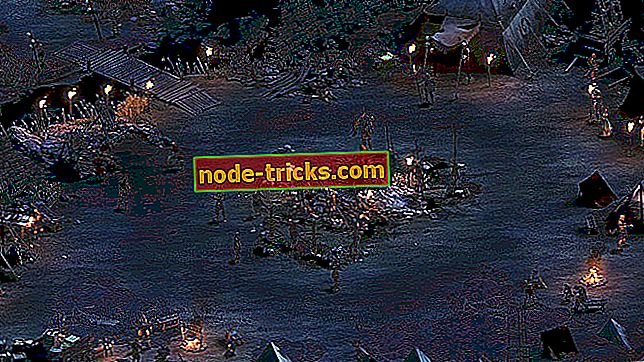Täielik parandus: mängude krahh Windows 10, 8,1, 7
Windowsi platvormil on miljoneid mängijaid ning kuna enamik Windows 7 ja Windows 8 kasutajaid on Windows 10-le värskendanud, on ohutu öelda, et Windows 10 on praegu kõige populaarsem mängusüsteem. Vaatamata oma populaarsusele tundub, et mängud jooksevad Windows 10-s, nii et vaatame, kas me suudame seda kuidagi parandada.
Mida teha, kui teie mäng jookseb Windowsis kokku 10
Paljud kasutajad naudivad videomängude mängimist oma arvutis, kuid mõned kasutajad teatasid, et mängud kukkuvad Windows 10-s. See võib olla tüütu probleem ning mängudest ja krahhist rääkides teatasid kasutajad järgmistest probleemidest:
- Töölauad kokku kukkuvad - kui teil on see viga, võib probleem olla teie mängu konfiguratsioon. Proovige mängu seadeid muuta ja kontrollida, kas see lahendab probleemi.
- Kõik mängud krahhivad - mõned kasutajad teatasid, et kõik mängud jooksevad oma Windows 10 arvutis kokku. See võib olla suur probleem, kuid te peaksite saama selle lahendada ühe meie lahenduse abil.
- Steam-mängud crash Windows 10 - Peaaegu kõik mängijad kasutavad Steamit, kuid mitmed kasutajad teatasid, et Steam-mängud jooksevad oma arvutis kokku. Selle probleemi lahendamiseks kontrollige kindlasti oma Steam-mängude mängu vahemälu.
- Vana mängude krahhi Windows 10 - kasutajate arvates tundub, et vanemad mängud jooksevad Windows 10 operatsioonisüsteemis. Kui teil on sama probleem, võib teil olla võimalik seda parandada, kui mängud on ühilduvuses.
- Windowsi 10 krahhi mängude mängimisel - kui teil on see probleem, võib probleem olla seotud teie kuvari draiveritega. Lihtsalt installige või värskendage oma draiverid ja kontrollige, kas see lahendab probleemi.
- Mängud crash Windows 10 juhuslikult - kui mängud kukkuvad Windows 10-s juhuslikult, võib probleemiks olla teie ülelülitusseaded. Probleemi lahendamiseks eemaldage ülelülitusseaded ja kontrollige, kas see probleemi lahendab.
- Mängude katkestamine käivitamisel - mitu kasutajat teatasid, et nad ei saa mänge mängida, sest nad jooksevad käivitamisel kokku. Probleemi lahendamiseks peate kontrollima ja eemaldama mis tahes kolmanda osapoole rakendused, mis võivad teie mänge häirida.
1. lahendus - värskendage oma kuvari draivereid
Sõltuvalt sellest, millist tüüpi graafikakaart te kasutate, on alati hea, et draiverid värskendataks. Selleks peate leidma oma graafikakaardi mudeli ja külastama uusimaid draivereid tootja veebisaidilt. Kui saadaval on Windows 10 draivereid, veenduge, et laadite need alla, kuid kui teie tootja ei vabasta veel Windows 10 draivereid, saate lihtsalt alla laadida Windows 8 uusimad draiverid ja kasutada neid.
Kõik teie draiverid tuleb uuendada, kuid seda tehes käsitsi on väga tüütu, seega soovitame teil automaatselt alla laadida TweakBiti draiveri uuendaja (100% ohutu ja meie poolt testitud).
Lahendus 2. Kontrollige oma viirusetõrjet
Kui teie Windows 10 PC-s mängud kokku kukkuvad, võib probleem olla seotud teie viirusetõrje programmiga. Mõned viirusetõrje vahendid võivad teie mänge häirida ja põhjustada selle vea. Siiski saate probleemi lahendada lihtsalt kontrollides oma viirusetõrje konfiguratsiooni.
Kõigepealt otsige mängurežiimi funktsiooni ja lubage see. Paljudel viirusetõrjeprogrammidel on see funktsioon ja selle kasutamisega saate tagada, et teie viirusetõrje ei sekku mingil viisil teie mängudega. Kui see ei tööta, proovige mängu kataloogi lisada oma viirusetõrje väljaarvamisnimekirja ja kontrollida, kas see aitab.
Kui probleem püsib, võiksite kaaluda oma viirusetõrje ajutist parandamist. Viimasel juhul peate võib-olla teie viirusetõrje eemaldama ja kontrollima, kas see lahendab probleemi. Paljud kasutajad teatasid probleemidest AVG viirusetõrjetarkvaraga, kuid teised viirusetõrjevahendid võivad põhjustada ka selle probleemi tekkimise.
Mõnikord võib probleemi lahendada teisele viirusetõrjetarkvarale üleminek, ja kui otsite uut viirusetõrjet, võiksite vaadata Bitdefenderit, BullGuardit või Panda Antivirusit . Kõik need tööriistad pakuvad suurepäraseid turvaelemente ja kõik need toetavad mängurežiimi, nii et nad ei sekku teie mängudesse.
3. lahendus - värskendage oma Windows 10
Kui see on Windows 10 probleem, on alati hea, et teie Windows 10 ajakohastataks. See tundub olevat suur probleem, seega on kõige tõenäolisem, et Microsoft parandab selle probleemi järgmise Windows 10 värskendusega. Kui teie draiverid on värskendatud ja teie Windows 10 on enamikul juhtudel piisav, siis mängude katkestuste kõrvaldamiseks piisab. Kui probleem püsib, fikseeritakse see tõenäoliselt uusima Windows 10 värskendusega.
4. lahendus - käivitage oma mängud akna režiimis
Nagu te ilmselt teate, saab enamik mänge käivitada aknas või täisekraani režiimis, ja kui teil tekib Windows 10 mängudega kokkupõrkeid, ei ole see kahju, kui proovite neid akna režiimis käivitada.
Selleks peate minema oma mängu video seadetele ja leidma võimaluse seda akna režiimis käivitada. Paljud mängud on varustatud rakendusega, mis võimaldab teil määrata mängu seadeid enne mängu käivitamist, nii et saate proovida neid kasutada ka siis, kui te ei saa oma mängu alustada.
Lahendus 5. Kontrollige riistvara
Paljud kasutajad teatasid, et mängude kokkupõrge on arvutis ja mõnikord võib selle probleemi põhjustada teie riistvara. Vastavalt kasutajatele võib vigane mälumoodul põhjustada selle probleemi ilmumise, seega kontrollige kindlasti oma mälu.
Lihtsaim viis seda teha on eemaldada kõik, välja arvatud üks mälupulgad arvutist ja kontrollida, kas probleem esineb. Kui soovite üksikasjalikku kontrolli teha, võiksite kasutada MemTest86 +. Lihtsalt laadige see tööriist alla, looge käivitatav draiv ja käivitage arvuti. Nüüd käivitage RAM-i skannimiseks üks tund või nii.
Pidage meeles, et vigase mooduli leidmiseks peate iga tunni jooksul iga mälupulga ükshaaval skaneerima MemTest86 + abil, nii et see meetod võib aega võtta. Pärast vigase mooduli leidmist eemaldage see või asendage see ja probleem tuleks lahendada.
Lahendus 6. Kontrollige oma Windowsi kaitsja seadeid
Windows Defender on Windows 10 sisseehitatud turvasüsteem ja kui teil pole installitud kolmanda osapoole viirusetõrjetarkvara, toimib Windows Defender viirusetõrjetarkvarana. Kuigi Windows Defender on turvalisuse seisukohalt kindel rakendus, võib mõnikord see teie mänge häirida.
Kui mängude allalaadimine Windows 10 operatsioonisüsteemis jookseb kokku, võiksite proovida lisada Windows Defenderi väljaarvamiste loendisse mängu kataloogi, tehes järgmist.
- Avage rakenduse Seaded . Seda saate teha kiiresti, vajutades nuppu Windows Key + I. Kui avate rakenduse Seaded, navigeerige jaotisse Update & Security .

- Valige vasakpoolsel paanil Windows Defender . Valige paremal paanil Open Windows Defender Security Center .
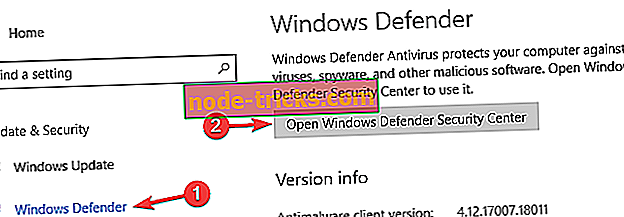
- Liikuge viiruse ja ohu kaitsele .
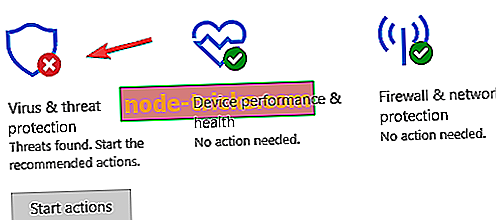
- Nüüd navigeerige viiruse ja ohu kaitseseadedesse .
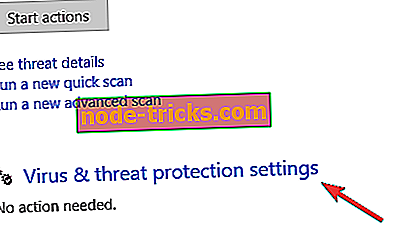
- Klõpsake nupul Lisa või eemalda välistused .
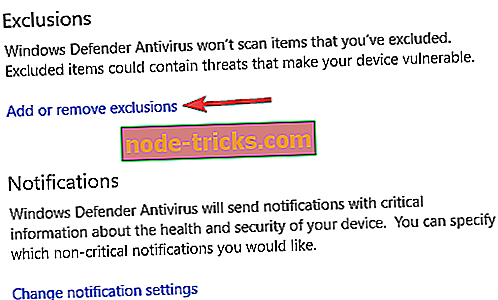
- Klõpsake nuppu Lisa väljaarvamine, valige kaust ja valige mängu kataloog.
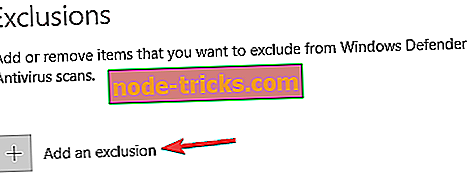
Kontrollige nüüd, kas probleem on lahendatud. Kui probleem püsib, võiksite kaaluda Windows Defenderi keelamist. Selleks toimige järgmiselt.
- Järgige ülaltoodud samme 1-4 .
- Nüüd leidke reaalajas kaitse valik ja keelake see.
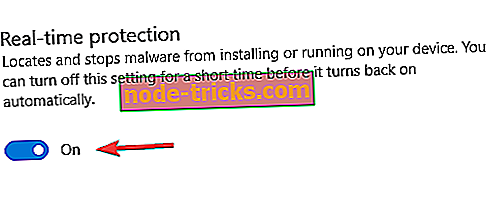
- Valikuline: Teil on võimalik ka selle lehe muud võimalused keelata.
Pärast seda on Windows Defender keelatud ja teie probleem tuleks lahendada. Pidage meeles, et Windows Defenderi keelamine jätab teie süsteemi haavatavaks, seega võiksite kaaluda uue viirusetõrje lahenduse või väga usaldusväärse VPN-i hankimist.
Praegu on parimad viirusetõrjeprogrammid Bitdefender, BullGuard ja Panda Antivirus, nagu me varem mainisime. Cyberghost VPN on üks VPN-i turu juhtidest ja saab meie soovituse selle heade tulemuste kohta.
Lahendus 7 - eemaldage ülelukustuse seaded või tõmmake oma graafikakaardi alla
Paljud kasutajad kipuvad oma riistvara üle mängima, et saavutada paremaid tulemusi mängudes. Mõnikord võib teie süsteem muutuda kiirendamise tõttu ebastabiilseks. Kui arvutil mängud kokku löövad, mis võib olla seotud kiirendamisega, siis kui olete süsteemi hiljuti lukustanud, eemaldage kindlasti kõik ülelülitusseaded.
Mitmed kasutajad teatasid, et nad fikseerisid probleemi lihtsalt oma GPU-ga alatähestades. Nende sõnul kasutasid nad GPGA ja võimsuse sihtmärgi vähendamiseks EVGA Precision X16. Lisaks vähendasid nad GPU tempi sihtmärki ja võimaldasid Kboosti.
Pidage meeles, et overclocking ja underclocking võivad olla potentsiaalselt ohtlikud ja see võib põhjustada süsteemi ebastabiilsust. Halvimal juhul võite riistvara kahjustada, kui te ei ole ettevaatlik, nii et olete oma riistvara omal vastutusel ülelülitanud.
Lahendus 8 - kontrollige kolmandate osapoolte rakendusi
Mõnikord kaovad Windows 10-s mängud kolmandate osapoolte rakenduste tõttu. Kasutajate sõnul oli probleemi põhjustanud FRAPS, kuid pärast selle eemaldamist lahendati probleem täielikult. Tundub, et rakendused, mis kasutavad DirectX-i, võivad selle probleemi ilmuda, nii et eemaldage need kindlasti.
Rakenduse eemaldamiseks on mitmeid viise ja parim viis on desinstalleri tarkvara kasutamine. Uninstaller tarkvara eemaldab kõik failid ja registrikirjed, mis on seotud rakendusega, mida soovite eemaldada.
Kui otsite desinstalleritarkvara, võiksite proovida IOBit Uninstallerit (tasuta), Revo Uninstallerit või Ashampoo Uninstallerit . Kõiki neid rakendusi on lihtne kasutada ja neil peaks olema võimalus ilma igasuguste probleemideta arvutist eemaldada kõik rakendused. Pärast probleemsete rakenduste eemaldamist tuleks küsimus täielikult lahendada.
Me peame mainima ka Steam platvormi, sest see on PC suurim mänguplatvorm, nii et kui teil on Steami mängudega seotud probleeme, võite proovida leida oma artiklis lahenduse probleemide kohta, mis on seotud Steam-mängudega Windows 10-s. kui teil on mõni Windows 10 probleem, mis ei ole seotud mängudega, saate lahendust otsida meie Windows 10 Fixi jaotises.
See oleks kõik, kui teil on kommentaare või soovitusi, jätke oma mõtted allpool allpool olevasse kommentaaride sektsiooni.